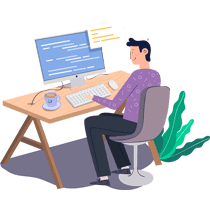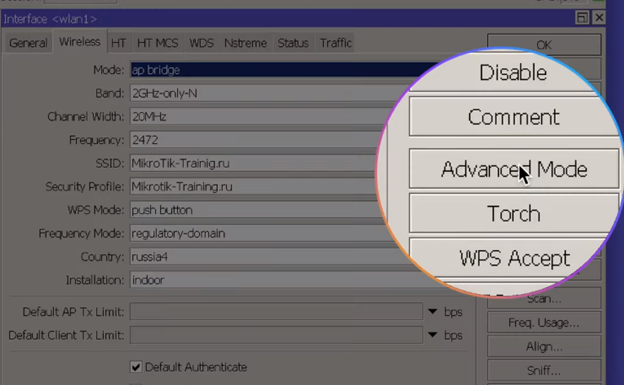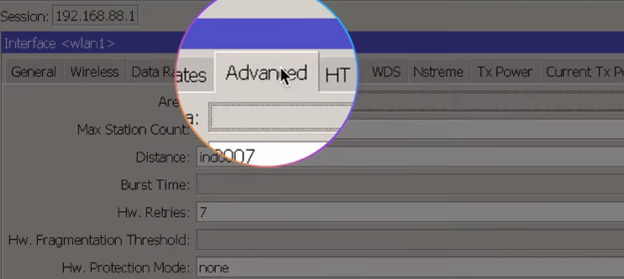Advanced Mode беспроводного интерфейса на оборудовании Mikrotik Router OS
Для входа в беспроводной режим понадобится зайти в раздел Wireless, открыть интересующий беспроводной интерфейс, справа выбрать опцию Advanced Mode (рис 40.1). После этого откроются дополнительные настройки.
Переходим в раздел Advanced (рис. 40.2).
Доступные опции раздела Advanced:
Area – позволяет передавать от MikroTik, работающего в режиме клиента, от базовой станции информацию о том, где он находится, или что это за устройство. Это дополнительная информация, которая позволяет настраивать базовые станции согласно этой информации. В основном используется для операторов связи и редко используется в обычных беспроводных сетях. Опция проприетарная и работает только между устройствами MikroTik — MikroTik.
Max Station Count – максимальное количество устройств, которое разрешено для подключения к MikroTik, работающему в режиме Access Point (в режиме базовой станции), по умолчанию указано 2007 клиентов. Это количество максимально, что разрешено в стандарте Wi-Fi, из-за ограничения в заголовках кадров. Очевидно, что данное количество очень и очень велико, поэтому можно указывать 20–30 клиентов, которые будут себя комфортно чувствовать в данной Wi-Fi сети.
Distance – дистанция в километрах, в основном используется для беспроводных мостов. Опция позволяет указать дистанцию в километрах (напр. при дальности беспроводного моста в 5км, указываем 5). Есть опция dynamic – в данном случае MikroTik сам пытается определить оптимальное значение данного параметра. И опция indoors – параметр актуален для точек доступа, работающих в обычных локальных сетях.
Burst Time – время в микросекундах, которое позволяет задержать передачу клиента на какое-то время. Wi-Fi работает по очереди, т. е. в каждый промежуток времени происходит обслуживание одного клиента, изменяя значение burst time, меняется именно этот промежуток, тем самым можно увеличить производительность на определенное количество микросекунд для определенного клиента. К сожалению, параметр может негативно сказаться на работе беспроводного клиента, поэтому в большинстве случаев параметр не используется.
Hw. Retries – осуществляемое количество повторов отправки кадра до клиента при отсутствии подтверждения от клиента. Wi-fi работает таким образом, что для понимания факта прихода сгенерированного Wi-Fi сетью кадра клиенту, необходимо получение подтверждения этого прихода. В случае отсутствия подтверждения параметр Hw. Retries будет отвечать за количество попыток отправить кадр на определенной скорости. По умолчанию указано 7 попыток.
При подключении к Wi-Fi сети происходит согласование ряда параметров, в том числе определенная модуляция, и скорость работы. Если не было получено подтверждение от клиента, что до него дошел кадр, происходит 7 попыток отправить ему тот же самый кадр, если вновь не было получено подтверждение, то те же действия повторяются на более низких модуляциях, т. е. снижается скорость. Это происходит до минимального значения модуляции. Если же и на минимальном значении модуляции за 7 попыток не было получено подтверждения, через задержку, равную On Fail Retry Time, происходит последняя попытка отправки 7 раз кадров. И после этого чрез 3 секунды Disconnect Time Out, происходит сбрасывание клиента с ошибкой extensive data loss.
Данное поведение считается достаточно опасным, т. к. если происходит большое количество попыток отправить данные в беспроводной сети, это говорит о том, что клиенты очень плохо работают в беспроводной сети, и в данном случае для ускорения скидывания плохих клиентов с беспроводной сети можно установить значение Hw. Retries в 4 (например). Или, наоборот, можно указать значение большее, если клиентов немного и необходимо до последнего пытаться передать кадры.
Hw. Fragmentation Threshold – опция на аппаратном уровне указывает размер кадров для передачи в беспроводной сети. Применяется в случаях, если клиент сильно удален, либо Wi-Fi среда сильно загрязнена, можно установить минимальный порог размера кадра. Либо можно указать некое среднее значение, потому что Wi-Fi стремится передавать кадры максимального размера для увеличения производительности беспроводной сети, но в случае с плохим уровнем сигнала, или загрязненной зоной Френеля (когда присутствуют препятствия между клиентом и точкой доступа), можно попробовать решить вопрос качества маленькими кадрами.
Hw. Protection Mode – имеет 3 опции, связанные с проблемами скрытого узла. Для оптимальной работы Wi-Fi требуется, чтобы все клиенты «слышали» друг друга, но далеко не всегда это может быть осуществимо. Клиенты физически могут находиться в таких местах, что не будут слышать друг друга, и получится, что в момент, когда 1 клиент начинает говорить «слово», 2-й клиент не услышит этого и так же начнет говорить «слово», приведет к тому, что не будут услышаны ни 1-й клиент, ни 2-й. Данное явление носит название проблемы скрытого узла. Проблема может наблюдаться в случаях, если клиенты подключаются из разных комнат, или из-за двери, или просто на большом расстоянии.
Решение проблемы заключается в изменении принципа работы клиентов (установка значения опции в rts cts). Перед передачей данных клиентом, клиент отправляет RTS (Request to send) запрос на отправку данных. После получения rts-запроса точка доступа начинает рассылать CTS (Clear to send) запрос, т. е. необходимость очистки эфира и выделение времени на передачу данных клиентом. Все клиенты, получившие cts-запрос, не передают данные и не передают rts, а клиент, передавший rts-запрос, начинает передавать свои данные.
Значение опции cts to self является более «щадящим» режим работы cts. Принцип работы клиентов меняется так, что клиент, желающий передать данные, отправляет не rts-запрос, а cts-запрос. Метод считается не самым эффективным и редко помогает.
Поэтому значение Hw. Protection Mode как правило принимает значение либо rts cts, либо none (отключено).
Adaptive Noise Immunity – проприетарная опция, позволяющая адаптироваться к окружающему нас шуму. К сожалению, официальной информации об этой опции нет, поэтому можно лишь выбирать из значений: ap and client mode (использование, как в режиме клиента, так и в режиме Access Ppoint – наиболее универсальный режим), client mode (использование в режиме клиента, если беспроводной интерфейс работает в режиме клиента), none (отключено).
Preamble Mode – была изменена со стандарта 802.11n, и тогда появились так называемые короткие преамбулы, которые позволяли увеличить скорость передачи данных на ~11 %. Недостатком является то, что при работе в смешанном или в коротком режимах совместимость с некоторыми клиентскими устройствами теряется, поэтому наиболее универсальным режимом работы позволяющим работать со всеми клиентскими устройствами считается long (старый) режим работы. Соответственно, выбор происходит либо в сторону увеличения скорости передачи данных, либо в сторону максимальной совместимости с клиентскими устройствами.
Update Stats Interval – интервал времени в секундах, через который будет автоматически обновляться статус клиента в Registration Table. По умолчанию параметр не указывается, и, соответственно, значения силы сигнала и ccq обновляться не будет. Без этой опции статус обновляется тогда, когда происходит открытие раздела Registration Table. Опция полезна для снятия параметров для какой-нибудь системы автоматизации.
На этом просмотр расширенных настроек беспроводного интерфейса завершен.
Advanced настройки Wi Fi роутера. Вопрос к беспроводным спецам
К нему подключаются 4 устройства тоже с n адаптерами (одновременно работает не более двух). Скорость меня не очень устраивает, поэтому я решил подшаманить что-нибудь в в настройках беспроводной сети.
Установлена прошивка Tomato. В ней на закладке Advanced — Wireless есть некие параметры. Какими их лучше задать? Кто что знает помогите. Для удобства сделал скриншоты с возможными значениями параметра.
—
Afterburner – одна из технологий увеличения скорости при использования протокола 802.11g. «Ускорение» достигается за счёт удаления из передаваемых данных «лишней» служебной информации, при этом остаются лишь те данные, без которых нельзя обойтись. Кроме того, используется сжатие данных и принудительное ускорение передачи пакетов. Такое оборудование можно отличить, например, по логотипам SpeedBooster или «125 High Speed Mode».
*********************************
Ничего не нагуглил по этому поводу. Но скорость в 1-2 мегабита смущает =)
CTS Protection Mode (Режим избирательной передачи). Эта функция усиливает способность точки доступа принимать все передачи стандарта 802.11g, но сильно уменьшает производительность сети. Выберите Enable, если вы хотите временно разрешить эту опцию или оставьте настройку по умолчанию — Disable, если вы хотите ее отключить. В большинстве случаев CTS Protection Mode следует оставлять отключенным и включать ее только в ситуации сильных затруднений при передаче сигнала точке доступа в зоне действия чрезмерного трафика стандарта 802.11b.
Frame Bursting дает возможность увеличивать пропускную способность соединения при обмене данными между 802.11a, b или g устройствами за счет снижения расходов, возникающих при работе в беспроводных сетях.
Что за фрукт такой? И где мои бешеные 150 мегабит n стандарта? =)
Опять же, где мои бешенные 150 мегабит? =)
Всем заранее спасибо за помощь
В Tomato есть сканер каналов Basic->Network запустите и посмотрите нет на вашем канале или на соседних еще одной точки доступа.
Залейте стандартную прошивку и не парьте мозг людям, заикание двдрипа это жесть, причем тут n стандарт не понятно, когда и на g двдрипы летают, померьте скорость при копировании, а то мерить скорость при проигрывании двд заикается, может у вас все заикается из за кодаков.
Народ, спасибо всем, кто посоветовал посканить каналы. На моем канале висело еще 4ре точки, одна из них в соседней квартире хреначила хорошим сигналом (4 из пяти палок). Перекинулся на другой канал, сегодня смотрел 720р без лагов!
Выглядит так, что помидорко не поддерживает 802.11n для вашего девайса (или не в полной мере поддерживает).
Оставьте параметры как есть, попробуйте другую прошивку. Верните стоковую для начала, потом пробуйте остальные альтернативные.
На клиентах-то какие значения Rate?
Думаю все-таки поддерживает. Вот скрин с приконнекченого ноута.
Но вот реальная скорость конечно далека от той, что на картинке
Точные цифры не скажу, но при проигрывании по современным меркам легкого DVD рипа весом 1.4 ГБ наблюдаю торможения и заикания
Точка выдется как n, все ништяк
Рельно должно пропускать мегабит 30-40 торможение при просмотре легкого DVD рипа не должно быть даже при 802.11g(54 Мбит/с) реальними 20 Мбит/с. Полный 802.11 n можеть дать 300 Мбит/с реальных 100-150 Мбит/с
Меня самого интересуют те же самые вопросы, но применять ответы я собираюсь к RT-N16 + прошивка энтузиастов. У меня, кроме кривых рук, на скорость и стабильность (!) влияют добрые соседи, равномерно размазанные по эфиру, и не оставившие ни одного свободного канала. Выяснил я это при помощи софтины inssider. Вы не пробовали сканировать эфир, может быть Вам стоит в первую очередь выбрать другой канал? Или эта проблема уже решена?
The preamble is used to communicate to the receiver that data is on its way. Technically speaking, it is the first portion of the Physical Layer Convergence Protocol/Procedure (PLCP) Protocol Data Unit (PDU). The preamble allows the receiver to acquire the wireless signal and synchronize itself with the transmitter. A header is the remaining portion and contains additional information identifying the modulation scheme, transmission rate and length of time to transmit an entire data frame.
* Compatible with legacy IEEE* 802.11 systems operating at 1 and 2 Mbps (Megabits per second)
* PLCP with long preamble is transmitted at 1 Mbps regardless of transmit rate of data frames
* Total Long Preamble transfer time is a constant at 192 usec (microseconds)
* Not compatible with legacy IEEE 802.11 systems operating at 1 and 2 Mbps
* PLCP with short preamble: Preamble is transmitted at 1 Mbps and header at 2 Mbps
* Total Short Preamble transfer time is a constant at 96 usec (microseconds)
What does this all mean to the end user?
Most access points (AP) and broadband Wi-Fi routers are configured for a Long Preamble or have a setting that automatically detects the preamble and adjusts accordingly. A majority of client Wi-Fi adapters should also be pre-configured in the same manner. This is done as a precautionary measure for networks that may still employ legacy devices. It is not recommended you make changes to default settings. If this becomes necessary, consult with your equipment manufacturer before taking such action.